“Could Not Connect Please Check Your Connection And Try Again” oder “Snapchat login connection error” tritt normalerweise aufgrund einer schlechten Internetverbindung oder der Verwendung falscher Anmeldeinformationen auf. Dieses Problem tritt in sehr seltenen Fällen auf und es kann leicht behoben werden, indem ein paar einfache Tricks angewendet werden, z. B. – Überprüfen der Internetverbindung, Neustarten des Geräts usw., die in diesem Blog erwähnt werden.
Sie müssen also diesen gesamten Beitrag lesen, um den “Verbindungsfehler“ von Snapchat loszuwerden.
Häufige Ursachen für Verbindungsfehler bei der Snapchat-Anmeldung
- Verwenden Nicht korrekt Login-Details
- Wenn die Netzwerkverbindung langsam oder nicht stabil ist
- Aufgrund der Anwendungsstörungen
- Die Cache-Dateien von Snapchat werden nicht gelöscht
- Verwendung einer älteren Version von Snapchat oder Android OS
- Serverprobleme etc…
Dies sind die häufigsten Gründe für das Auftreten von Snapchat-Anmelde verbindungs fehlern. Wenn einer der oben aufgeführten Gründe Sie daran hindert, sich bei Ihrem Snapchat-Konto anzumelden, müssen Sie den nächsten Abschnitt dieses Blogs lesen.
Wie behebt man einen Snapchat-Verbindungsfehler beim Einloggen?
In diesem Abschnitt habe ich mehrere Möglichkeiten bereitgestellt, Snapchat “Verbindungsfehler“ zu beheben. Um dieses Problem zu beheben, gehen Sie einfach diese Korrekturen nacheinander durch.
- Überprüfe dein Login-Details
- Überprüfen Sie die Internetverbindung Ihres Geräts
- Schließen Sie Ihre Snapchat-App und öffnen Sie sie erneut
- Starten Sie Ihr Android-Telefon neu
- Löschen Sie den Cache der Snapchat-App
- Aktualisieren Sie Ihre Snapchat-App
- Überprüfen Sie Ihren Snapchat-Serverstatus
- Deinstallieren und installieren Sie die Snapchat-App erneut
- Überprüfen Sie die Netzwerkberechtigungen
- Schalten Sie den Batteriesparmodus aus
- Deaktivieren Sie das VPN um den Snapchat-Verbindungsfehler beim Anmelden zu beheben
- Deinstallieren Sie die Drittanbieter-Apps
- Aktualisieren Sie das Betriebssystem Ihres Android-Telefons
- Wenden Sie sich an den Snapchat-Support
#1: Überprüfe dein Login-Details
Bevor Sie andere Tricks ausprobieren, müssen Sie zunächst Ihre Anmeldeinformationen zweimal überprüfen. Wenn Sie einen falschen Benutzernamen oder ein falsches Passwort eingegeben haben, kann beim Anmelden ein Snapchat-Verbindungsfehler auftreten.
Hier müssen Sie also sicherstellen, dass Sie die richtigen Kontoanmeldeinformationen verwenden, um sich bei Snapchat anzumelden.
#2: Überprüfen Sie die Internetverbindung Ihres Geräts
Wenn Ihre Anmeldedaten korrekt sind, erhalten Sie dennoch die Meldung Verbindung fehlgeschlagen! Fehler Connection failed! “Check your connection to the internet and try again”, dann müssen Sie Ihre Internetverbindung überprüfen. Wenn es langsam oder instabil ist, können solche Fehler auftreten.
In einer solchen Situation müssen Sie Ihre Netzwerkverbindung wechseln – wenn Sie Ihre Mobilfunkdaten verwenden, müssen Sie sich mit einer Wi-Fi-Verbindung verbinden oder umgekehrt. Oder Sie können auch Ihre mobilen Daten, Ihr Flugzeug usw. aktivieren und deaktivieren.
#3: Schließen Sie Ihre Snapchat-App und öffnen Sie sie erneut
Da bekommt man die Verbindung fehlgeschlagen! Fehler in Ihrer Snapchat-App, Sie müssen die App einmal schließen und erneut öffnen. Wenn der Fehler durch App-Störungen oder Fehler verursacht wird, kann er leicht durch einen Neustart der App behoben werden.
#4: Starten Sie Ihr Android-Telefon neu
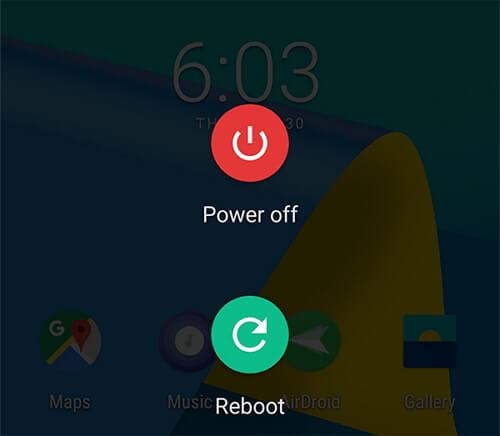
Der Neustart des Geräts ist eine der vertrauenswürdigsten Methoden, um mit allen Arten von Fehlern und Bugs umzugehen. Daher können Sie diese Methode für Snapchat-Verbindungs fehler ausprobieren.
Dadurch werden alle im Hintergrund laufenden Apps heruntergefahren und das Gerät ebenfalls neu gestartet. Es hilft auch, kleinere Probleme und App-Fehler zu beheben.
Lesen Sie auch – Wie Zu Fixieren “Hoppla! Wir konnten keine übereinstimmenden Zugangsdaten finden“ Snapchat
#5: Löschen Sie den Snapchat-App-Cache
Durch die kontinuierliche Verwendung einer App sammelt sich eine große Anzahl von Cache-Dateien innerhalb der App an. Diese Cache-Dateien helfen Snapchat jedoch, schneller zu arbeiten, aber manchmal können sie beschädigt werden und verschiedene Arten von Fehlern und Problemen auf Ihrem Telefon verursachen.
Wenn Sie also die Cache-Dateien Ihrer Snapchat-App längere Zeit nicht gelöscht haben, müssen Sie dies tun, indem Sie die folgenden Schritte ausführen:
- Starten Sie die Snapchat-App auf Ihrem Telefon.
- Klicken Sie danach auf das Profilsymbol in der oberen linken Ecke.
- Tippen Sie erneut auf das Zahnradsymbol in der oberen rechten Ecke.
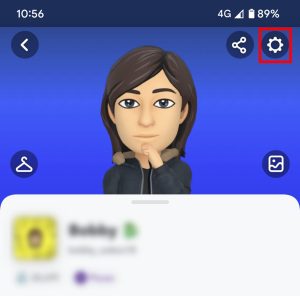
- Gehen Sie nach unten zur Kategorie Kontoaktionen und tippen Sie dann auf Cache löschen
- Klicken Sie abschließend auf die Schaltfläche “Fortfahren“, wenn Sie dazu aufgefordert werden.
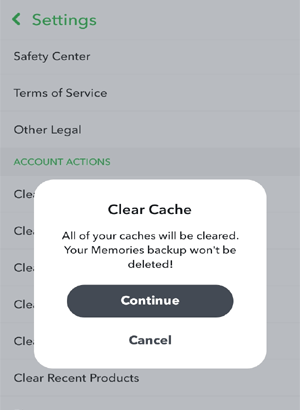
Nachdem Sie die obigen Schritte ausgeführt haben, schließen Sie die App und starten Sie sie erneut, um zu sehen, ob der “Verbindungsfehler“ von Snapchat behoben ist oder nicht.
#6: Aktualisieren Sie Ihre Snapchat-App
Die App-Entwickler veröffentlichen von Zeit zu Zeit die App-Updates, um die Fehler und Bugs der Apps zu beheben.
Wenn die neueste Version der Snapchat-App veröffentlicht wird und Sie immer noch die veraltete oder fehlerhafte Version der App verwenden, kann dies verschiedene Arten von Problemen auf Ihrem Telefon verursachen, einschließlich Verbindungsfehler bei der Snapchat-Anmeldung.
In einer solchen Situation kann Ihnen die Aktualisierung der Snapchat-App helfen, diesen Fehler zu beheben. Öffnen Sie Ihre Google Play Store-App und suchen Sie im Suchfeld nach der Snapchat-App. Klicken Sie auf die Schaltfläche Aktualisieren, falls verfügbar.
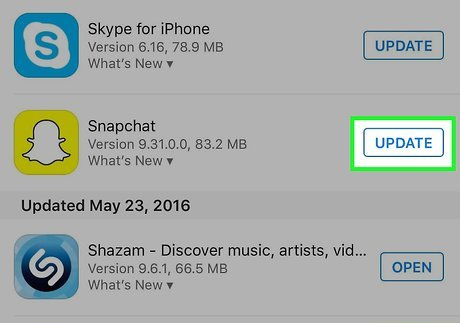
#7: Überprüfen Sie Ihren Snapchat-Serverstatus
Ein weiterer möglicher Grund für den Snapchat-Anmeldefehler ist – Serverproblem. Wenn Ihr Snapchat-Server ausgefallen oder für einen Moment nicht verfügbar ist, können Sie sich nicht bei Ihrem Snapchat-Konto anmelden.
In dieser Situation können Sie nichts tun, anstatt zu warten, da sich solche Probleme von selbst lösen sollen.
Sie können jedoch den Snapchat-Serverstatus überprüfen, indem Sie die Downdetector-Website besuchen. Wenn die anderen Benutzer dasselbe Problem melden, haben Sie Geduld und warten Sie, bis das Serverproblem gelöst ist.
#8: Deinstallieren Sie die Snapchat-App und installieren Sie sie erneut
Wenn der Snapchat-Verbindungsfehler auch nach dem Ausprobieren der oben genannten Methoden immer noch angezeigt wird, empfehle ich Ihnen, Ihre Snapchat-App zu deinstallieren und erneut zu installieren.
Es ist möglich, dass die Installations dateien Ihrer Snapchat-App beschädigt sind und neu installiert werden müssen.
So deinstallieren und installieren Sie die Snapchat-App erneut:
- Öffnen Sie die Einstellungen-App auf Ihrem Telefon.
- Wählen Sie Apps/Anwendungen oder App-Verwaltung.
- Tippen Sie dann auf die App-Liste und suchen Sie Snapchat
- Klicken Sie auf die Schaltfläche Deinstallieren, um die App von Ihrem Telefon zu entfernen.
- Sobald die App erfolgreich deinstalliert wurde, gehen Sie zu Ihrer Play Store App und installieren Sie die Snapchat App erneut.
#9: Überprüfen Sie die Netzwerk berechtigungen
Wenn Ihre Snapchat-App nicht die richtigen Berechtigungen für den Zugriff auf das Netzwerk erhält, tritt beim Anmelden wahrscheinlich ein Snapchat-Verbindungsfehler auf.
Hier müssen Sie also zur Snapchat-Berechtigungsseite gehen und dann die Berechtigungen für den Zugriff auf das Netzwerk erteilen.
Befolgen Sie die unten angegebenen Anweisungen:
- Öffnen Sie Ihre Snapchat-App auf Ihrem Telefon.
- Klicken Sie dann auf Ihr Profilsymbol in der oberen linken Ecke des Bildschirms.
- Klicken Sie erneut auf das Zahnradsymbol, um die Einstellungsseite anzuzeigen.
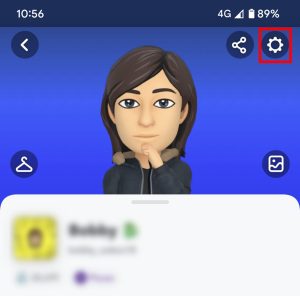
- Suchen Sie eine Registerkarte “Datenschutz“ und tippen Sie auf “Berechtigungen“.
- Zuletzt müssen Sie sicherstellen, dass Ihre App auf das Netzwerk zugreifen darf.
#10: Schalten Sie den Batteriesparmodus aus
Sie wissen vielleicht, dass die Batteriesparfunktion die Nutzung von Hintergrunddaten einschränkt, wenn sie aktiviert ist. Das bedeutet, dass diese Apps nicht geöffnet werden können und daher die Daten nicht verwenden können.
Der Batteriesparmodus schränkt auch eine Reihe von Apps ein, die im Hintergrund ausgeführt werden. Es betrifft jedoch nur die Hintergrundanwendungen und kann Probleme für die jetzt aktiven Apps verursachen.
So deaktivieren Sie den Batteriesparmodus:
- Navigieren Sie auf Ihrem Telefon zu Ihrer Einstellungen-App.
- Scrollen Sie dann nach unten und tippen Sie auf
- Hier erhalten Sie die Battery Saver-Option, tippen Sie darauf, um diese Funktion zu deaktivieren.
Lesen Sie auch – Wie Zu Fixieren Snapchat Freunde hinzufügen funktioniert nicht auf Android
#11: Deaktivieren Sie das VPN, um den Snapchat-Verbindungsfehler beim Anmelden zu beheben
VPNs werden verwendet, um Ihre Online-Identität zu verbergen. Sie schützen die Benutzer auch vor Schnüfflern und Hackern in öffentlichen Netzwerken. Aber sie scheinen oft die Server von Snapchat zu stören.
Wenn Sie also versuchen, sich über ein VPN bei Snapchat anzumelden, müssen Sie es vorübergehend deaktivieren. Sobald Sie sich erfolgreich bei Ihrer Snapchat-App angemeldet haben, können Sie das VPN erneut aktivieren.
#12: Deinstallieren Sie die Apps von Drittanbietern
Wenn Sie kürzlich Apps von Drittanbietern aus anderen Quellen als der Play Store-App installiert haben, können diese die Funktionalität Ihrer Snapchat-App beeinträchtigen.
Das Deinstallieren von Apps oder Plug-Ins von Drittanbietern könnte Ihnen helfen, die Snapchat-Verbindungsfehler zu beheben.
#13: Aktualisieren Sie das Betriebssystem Ihres Android-Telefons
Das Ausführen der aktualisierten Version der Snapchat-App auf Ihrem veralteten Gerät kann häufig zu solchen Fehlern auf Ihrem Telefon führen.
Dies kann zu Kompatibilitätsproblemen zwischen der App und dem Gerät führen. Hier schlage ich vor, dass Sie Ihr Android-Betriebssystem auf die neueste Version aktualisieren.
Alles, was Sie tun müssen, ist, zu Einstellungen > Software-Aktualisierung > Jetzt herunterladen zu gehen und das war’s. Sobald Ihr Android-Betriebssystem aktualisiert ist, öffnen Sie Ihre Snapchat-App und sehen Sie, ob das Problem gelöst ist oder nicht.
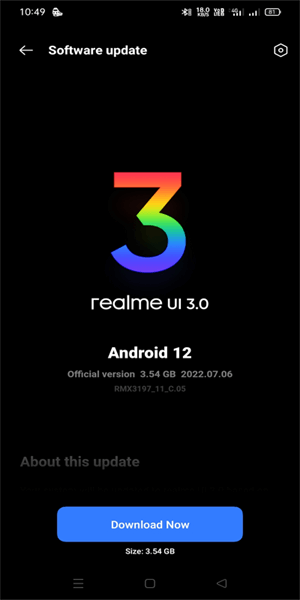
Lesen Sie auch – Wie Zu Beheben Sie den Fehler “Hoppla, bei Snapchat ist etwas schief gelaufen”
#14: Wenden Sie sich an den Snapchat-Support
Wenn das Problem auch nach dem Ausprobieren so vieler Tricks weiterhin besteht, bleibt Ihnen als letzte Option – Melden Sie ein Problem an das Snapchat-Supportteam. Gehen Sie einfach auf die Support-Seite, dann können Sie Ihr Problem hier melden.
Stellen Sie sicher, dass Sie alle wichtigen Informationen wie – Screenshot des Fehlers, Gerätename und Modell bereitstellen und das gesamte Problem beschreiben. Dies hilft dem Snapchat-Supportteam, die Anfrage schneller zu beantworten
Fazit
Nachdem Sie diese hilfreiche Anleitung gelesen haben, müssen Sie über ausreichende Kenntnisse zum Beheben des Snapchat-Verbindungsfehlers verfügen. Hier habe ich die 14 besten Tricks aufgeführt, um Snapchat-Verbindungsfehler beim Einloggen zu beheben.
Wenn Sie sich nicht bei Ihrem Snapchat-Konto anmelden können, müssen Sie die angegebenen Methoden ausprobieren. Eine der Lösungen wird sicherlich für Sie funktionieren.
Ich hoffe, dir gefällt dieser Beitrag!
James Leak is a technology expert and lives in New York. Previously, he was working on Symbian OS and was trying to solve many issues related to it. From childhood, he was very much interested in technology field and loves to write blogs related to Android and other OS. So he maintained that and currently, James is working for de.androiddata-recovery.com where he contribute several articles about errors/issues or data loss situation related to Android. He keeps daily updates on news or rumors or what is happening in this new technology world. Apart from blogging, he loves to travel, play games and reading books.